win10隐藏桌面文件扩展名的步骤 win10桌面文件扩展名隐藏方法
更新时间:2023-12-22 08:35:03作者:yang
在使用Windows 10操作系统时,我们经常会在桌面上保存各种文件,包括文档、图片和视频等,有时候我们可能希望隐藏这些文件的扩展名,以提高桌面的整洁度和美观性。幸运的是Windows 10提供了一种简便的方法来隐藏桌面文件的扩展名。通过几个简单的步骤,我们可以轻松地实现这一目标,让桌面更加简洁、清爽。接下来让我们一起来了解一下如何进行这一操作。
1、在桌面上点击这台电脑,进入以后才可以找到隐藏后缀名的地方。
2、进入我的电脑后,点击查看,然后在下面去掉勾选文件扩展名了,这样就看不到后缀名了。如图所示:
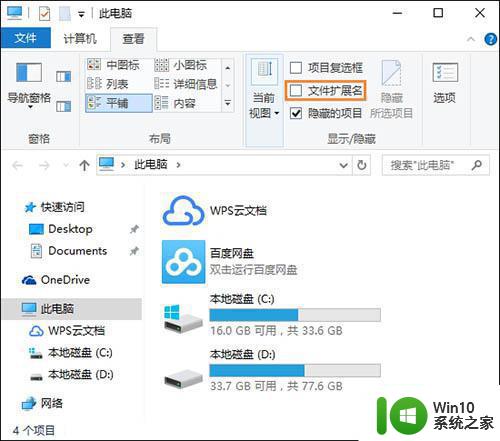
3、还有就是点击查看再点击一下选项。如图所示:

4、进入文件夹选项,在找到并勾选:隐藏已知文件类型的扩展名。再确定就可以了。如图所示:
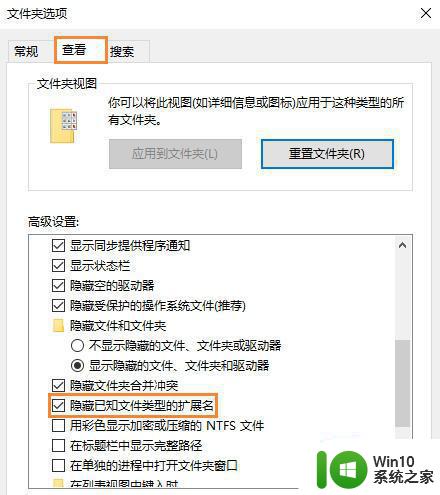
5、然后再查看一下文件,就没有扩展名了 。
以上就是win10隐藏桌面文件扩展名的步骤的全部内容,有需要的用户可以按照这些步骤进行操作,希望对大家有所帮助。
win10隐藏桌面文件扩展名的步骤 win10桌面文件扩展名隐藏方法相关教程
- win10隐藏已知文件类型的扩展名的方法 win10怎么隐藏已知文件类型的扩展名
- 文件如何显示扩展名 win10如何显示文件的扩展名
- 如何在Win10中更改文件扩展名的方法步骤 Win10文件类型扩展名修改教程详解
- win10怎样修改扩展名 win10修改文件扩展名方法
- win10使用Excel遇到文件格式或文件扩展名无效的解决方法 win10使用Excel遇到文件格式或文件扩展名无效怎么办
- w10 excel文件格式或文件名扩展无效的具体处理方法 如何修复无效的w10 excel文件格式或文件名扩展
- win10更改文件属性扩展名的图文教程 win10如何更改文件属性扩展名
- win10电脑显示扩展名设置方法 win10电脑文件显示扩展名的设置方法
- win10隐藏桌面图标的方法 win10如何隐藏桌面应用图标
- 三种隐藏win10桌面图标的方法 win10系统桌面图标如何隐藏
- win10发送桌面快捷方式 尾缀怎么设置 Windows10文件扩展名尾缀修改方法
- win10如何显示隐藏文件 win10隐藏文件查看步骤
- 蜘蛛侠:暗影之网win10无法运行解决方法 蜘蛛侠暗影之网win10闪退解决方法
- win10玩只狼:影逝二度游戏卡顿什么原因 win10玩只狼:影逝二度游戏卡顿的处理方法 win10只狼影逝二度游戏卡顿解决方法
- 《极品飞车13:变速》win10无法启动解决方法 极品飞车13变速win10闪退解决方法
- win10桌面图标设置没有权限访问如何处理 Win10桌面图标权限访问被拒绝怎么办
win10系统教程推荐
- 1 蜘蛛侠:暗影之网win10无法运行解决方法 蜘蛛侠暗影之网win10闪退解决方法
- 2 win10桌面图标设置没有权限访问如何处理 Win10桌面图标权限访问被拒绝怎么办
- 3 win10关闭个人信息收集的最佳方法 如何在win10中关闭个人信息收集
- 4 英雄联盟win10无法初始化图像设备怎么办 英雄联盟win10启动黑屏怎么解决
- 5 win10需要来自system权限才能删除解决方法 Win10删除文件需要管理员权限解决方法
- 6 win10电脑查看激活密码的快捷方法 win10电脑激活密码查看方法
- 7 win10平板模式怎么切换电脑模式快捷键 win10平板模式如何切换至电脑模式
- 8 win10 usb无法识别鼠标无法操作如何修复 Win10 USB接口无法识别鼠标怎么办
- 9 笔记本电脑win10更新后开机黑屏很久才有画面如何修复 win10更新后笔记本电脑开机黑屏怎么办
- 10 电脑w10设备管理器里没有蓝牙怎么办 电脑w10蓝牙设备管理器找不到
win10系统推荐
- 1 电脑公司ghost win10 64位专业免激活版v2023.12
- 2 番茄家园ghost win10 32位旗舰破解版v2023.12
- 3 索尼笔记本ghost win10 64位原版正式版v2023.12
- 4 系统之家ghost win10 64位u盘家庭版v2023.12
- 5 电脑公司ghost win10 64位官方破解版v2023.12
- 6 系统之家windows10 64位原版安装版v2023.12
- 7 深度技术ghost win10 64位极速稳定版v2023.12
- 8 雨林木风ghost win10 64位专业旗舰版v2023.12
- 9 电脑公司ghost win10 32位正式装机版v2023.12
- 10 系统之家ghost win10 64位专业版原版下载v2023.12